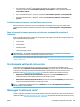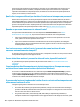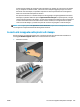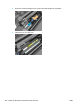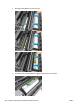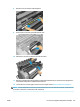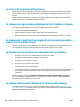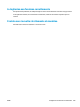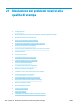HP DesignJet T2500 Series All-in-One Printer User Guide
●
Per carta sottile (< 90 g/m
2
) o non patinata (ad esempio, carta comune o carta bianca lucida)
selezionare il tipo di carta Carta normale e patinata > Carta comune. È anche possibile selezionare
Carta comune riciclata.
●
Per la carta patinata chiara (< 110 g/m
2
), selezionare Carta normale e patinata > Carta patinata HP.
●
Per carta patinata pesante (< 200 g/m
2
), selezionare Carta normale e patinata > Carta patinata
pesante.
L'inchiostro nero si rimuove con facilità se viene toccato
Questo problema si verifica se la carta non è compatibile con l'inchiostro nero opaco. Per utilizzare una
combinazione di inchiostro ottimizzata, selezionare il tipo di carta Carta fotografica > Fotografica Photo
Gloss.
Dopo la stampa, la stampa presenta arricciature o una quantità eccessiva di
inchiostro
Ridurre la quantità di inchiostro o utilizzare carta più spessa. Di seguito sono indicate le categorie della carta
opaca, dalla più sottile alla più spessa:
●
Carta comune
●
Carta patinata
●
Patinata pesante
●
Carta opaca super-pesante
SUGGERIMENTO: Se si carica carta leggermente più spessa del tipo di carta selezionato, la stampante
utilizza una minore quantità di inchiostro del solito per la carta caricata.
Per informazioni su altri problemi di qualità di stampa, vedere Risoluzione dei problemi relativi alla qualità di
stampa a pagina 190.
Si è stampato sul tipo di carta errato
Se la stampa viene eseguita prima che si sia riusciti a caricare la carta desiderata, è possibile che sia
selezionata l'opzione Qualsiasi o Usa impostazioni stampante per il tipo di carta nel driver della stampante.
In questo caso, la stampa viene eseguita immediatamente su qualsiasi carta caricata. Caricare la carta
desiderata, vedere Gestione della carta a pagina 55, e selezionare il tipo di carta specifico nel driver.
●
Nella finestra di dialogo del driver di Windows: selezionare la scheda Carta/Qualità, quindi
selezionare il tipo di carta utilizzato dall'elenco a discesa Tipo di carta.
●
Nella finestra di dialogo Stampa di Mac OS X: selezionare il riquadro Carta/Qualità, quindi selezionare
il tipo di carta utilizzato dall'elenco a discesa Tipo di carta.
NOTA: L'impostazione predefinita del driver è Qualsiasi per Mac OS e Usa impostazioni stampante per
Windows; hanno lo stesso effetto.
Messaggio "in attesa di carta"
In base a un gruppo di condizioni che è possibile stabilire al momento dell'invio di un processo di stampa alla
stampante (vedere Azione disallineamento carta a pagina 30), la stampante deciderà quale rotolo di carta tra
ITWW Si è stampato sul tipo di carta errato 181